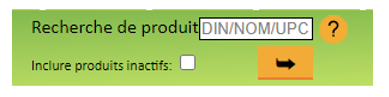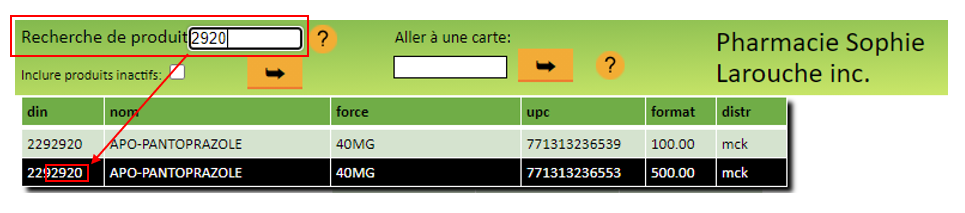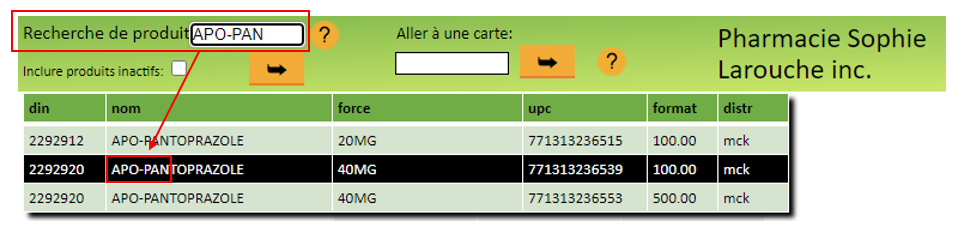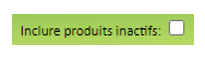La barre de recherche « Produit » est disponible dans l’entête de chacun des onglets disponibles dans PRÉCIS et permet de rechercher et d’accéder à la fiche produit individuelle d’un produit contenu dans la base de données d’inventaire de PRÉCIS. La boîte disponible à la droite de la mention « Recherche de produit » permet l’inscription de l’une des trois (3) données suivantes pour rechercher un produit actif dans la base de données d’inventaire de PRÉCIS ; le Nom commercial du produit, le DIN du produit ou le code UPC du format du produit utilisé à la CPO.
Noter bien : lorsque vous utilisez le Nom ou le DIN du produit pour accéder à sa fiche produit, il n’est pas nécessaire d’inscrire l’information intégralement afin que PRÉCIS vous suggère les produits dont la partie de l’information inscrite dans la barre de recherche correspond potentiellement au produit rechercher. Ainsi, vous pourrez sélectionner le produit parmi les choix qui seront suggérés par PRÉCIS.
Accéder à la fiche d’un produit :
Il est possible d’accéder à la fiche d’un produit en inscrivant dans la barre de recherche l’une des trois (3) données suivantes :
- Le « DIN » du produit ;
- Le « NOM » commercial du produit ;
- Le code « UPC » du produit.
Par exemple, si vous souhaitez accéder à la fiche produit du APO-PANTOPRAZOLE 40MG, vous aurez la possibilité, selon la donnée que vous possédez, d’accéder à la fiche du produit en utilisant l’une des trois (3) options suivantes :
Pour accéder à la fiche produit du APO-PANTOPRAZOLE 40MG à l’aide de son « DIN » :
Tel qu’illustré dans cet exemple, il n’est pas nécessaire d’inscrire l’intégralité du DIN du produit recherché afin que PRÉCIS vous affiche les produits qui contiennent la donnée d’inscrite dans la barre de recherche. En revanche, il est préférable de toujours inscrire les quatre (4) à cinq (5) derniers chiffres afin de limiter le nombre de produits possédant cette combinaison. Sélectionner le produit recherché parmi les choix offerts en déplaçant votre souris sur la ligne du produit correspondant à votre recherche et en appuyant sur le bouton de gauche lorsque la ligne du produit recherché sera affichée de la couleur noire.
Bon à savoir : Si la fiche produit du produit contient plus d’un format dans son tableau des formats d’acquisitions, PRÉCIS vous affichera une ligne pour chaque format d’acquisition contenu dans la fiche produit. Indépendamment de celui-ci, vous pourrez appuyer sur l’une de ces lignes pour accéder à la fiche produit.
Pour accéder à la fiche produit du APO-PANTOPRAZOLE 40MG à l’aide de son « NOM » :
Tel qu’illustré dans cet exemple, il n’est pas nécessaire d’inscrire l’intégralité du Nom du produit recherché afin que PRÉCIS vous affiche les produits qui contiennent la donnée d’inscrite dans la barre de recherche. En revanche, lorsque vous désirez accéder à la fiche produit d’un médicament à l’aide de son Nom et qu’il s’agit d’un produit générique, il est toujours recommandé d’inscrire le Nom de la compagnie générique, suivi d’un trait d’union, puis d’une partie du Nom de la molécule. Sélectionner le produit recherché parmi les choix offerts en déplaçant votre souris sur la ligne du produit correspondant à votre recherche et en appuyant sur le bouton de gauche lorsque la ligne du produit recherché sera affichée de la couleur noire.
Bon à savoir : Si la fiche produit du produit contient plus d’un format dans son tableau des formats d’acquisitions, PRÉCIS vous affichera une ligne pour chaque format d’acquisition contenu dans la fiche produit. Indépendamment de celui-ci, vous pourrez appuyer sur l’une de ces lignes pour accéder à la fiche produit.
Accéder à la fiche produit du APO-PANTOPRAZOLE 40MG à l’aide de son code « UPC » :
Tel qu’illustré dans cet exemple, il n’est pas nécessaire d’inscrire l’intégralité du code UPC du produit recherché afin que PRÉCIS vous affiche les produits qui contiennent la donnée d’inscrite dans la barre de recherche. En revanche, lorsque vous désirez accéder à la fiche produit d’un médicament à l’aide de son code UPC, il est toujours recommandé de numériser celui-ci à l’aide d’un lecteur à code-barre afin d’accéder directement à la fiche produit. Sinon, si vous inscrivez une partie du code UPC dans la barre de recherche, vous pourrez sélectionner le produit recherché parmi les choix offerts en déplaçant votre souris sur la ligne du produit correspondant à votre recherche et en appuyant sur le bouton de gauche lorsque la ligne du produit recherché sera affichée de la couleur noire.
Cocher le sélecteur disponible à droite de la mention « Inclure produits inactifs » lorsque vous recherchez un produit dans la base de données d’inventaire de PRÉCIS et qu’aucun résultat de recherche ne vous est proposé. En cochant le sélecteur, PRÉCIS élargira sa recherche à travers tous les produits enregistrés dans la base de données d’inventaire, qu’ils soient actifs ou inactifs.